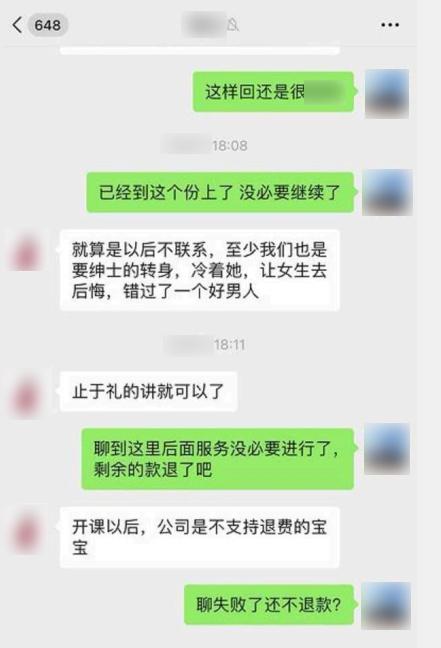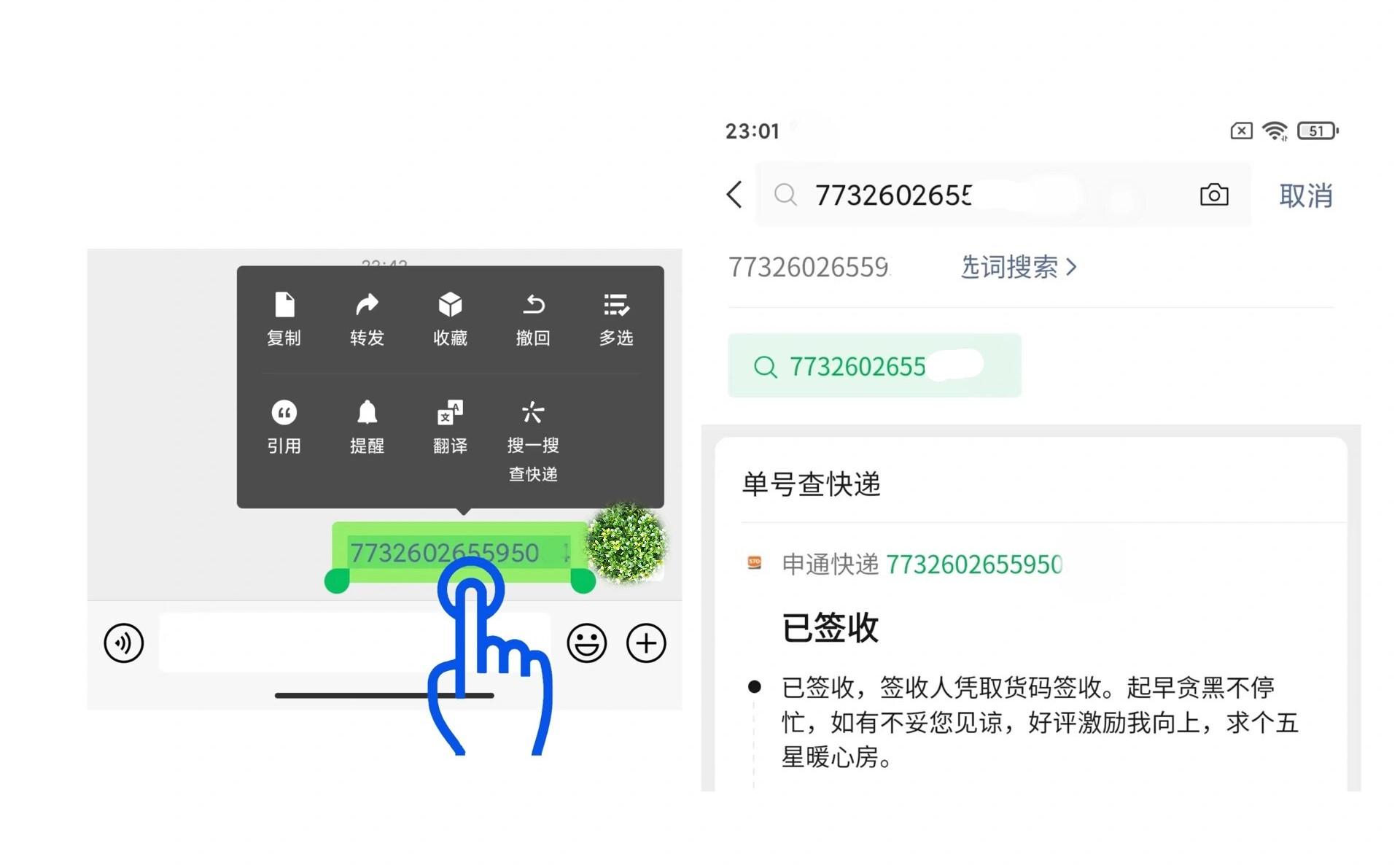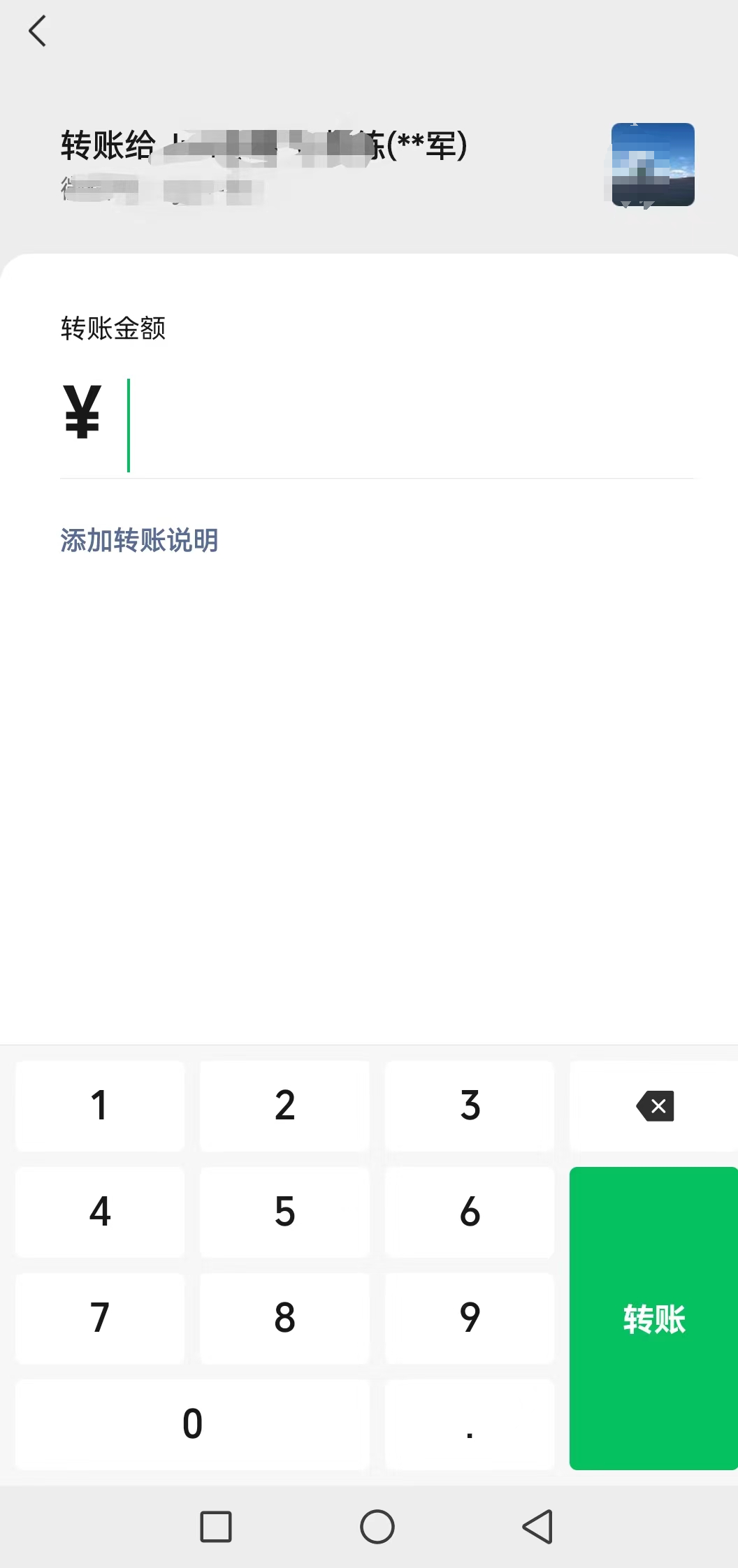微信那些很常用、但不为人知的小技巧
微信在过去的两个月里更新得非常快。我相信很多人,就像我一样,对微信越来越不认识了。
趁着这次微信更新的热度,我整理了迄今为止最常见、最有趣的微信使用技巧。
请耐心阅读。你会喜欢它的。
这里是知科技app,如果觉得本文有用,欢迎【关注】我。
声明:【关注】+【点赞】= 有惊喜
PC端微信换行
微信和QQ发送消息机制不同。
QQ发送消息的快捷键是Ctrl+Enter;换行快捷键Enter;
微信发送消息的快捷键是Enter,那换行快捷键是?
是:Shift+Enter
微信和QQ的操作机制不同。
QQ发送消息的快捷键是Ctrl+Enter,换行快捷键是Enter;
微信发送消息的快捷键为Enter,那换行快捷键是什么?
恰巧跟QQ反了过来是:Shift + Enter。(张小龙的设计真。。。)
朋友圈长视频
默认情况下,微信只允许你发布15秒的视频,但对于一些精彩的视频来说,15s是远远不够的。
为了在朋友圈上发布超过15秒的视频,我发现了两种解决办法。
①微视同步到朋友圈
微视是腾讯旗下的短视频App,在短视频领域刚不过抖音,于是微信出手相助。通过微视发布的视频,同步到朋友圈,可以解锁30秒的长视频「特权」。
从微视同步到朋友圈,微视的右下方会有带着昵称的水印,所以温馨提醒,设置微视频昵称时,请不要太放荡。
②微信微信自带的收藏功能
实际上,微信自带的收藏功能也可以看作是微信中的一个隐藏神器。
在“收藏”中,单击右上方的“新建”按钮,创建一个类似于手机备忘录的“笔记”。
可以上传图片、视频和音频到笔记,也可以上传多个视频到笔记。
编辑完笔记后,点击右上角的选项按钮,选择“分享到朋友圈”即可。
PC端微信多开
网上微信多开的方法有很多,我这里整理了一种最简单、最方便的办法。并且不止可以双开。
1、保证电脑端无微信登陆,有登陆的全部退出。
2、然后鼠标点选微信图标(注意选中即可,也就是鼠标单击微信图标)
3、最后双击Enter键,即可实现微信双开。
没有配图,纯文字的朋友圈怎么发?
发朋友圈的时候,只想写一段文字,不发照片,怎么办呢?
点击发现页右上角的拍照按钮,长按,就会进入发表文字的界面了,不用选照片,直接编辑文字就可以了!
授权登录软件,害怕信息泄露?帮你打开第二个微信
现在很多软件都可以直接通过微信登录,但是为了避免信息泄露,可以在微信中新建一个自己的小马甲,用这个虚拟的账号登录更加安全。
操作方式:
扫描二维码后,先别急着同意,点击下面一个新建头像昵称的按钮,点进去就可以新建一个马甲了,另外,也可以使用系统中自带的小马甲。
快速跳转至未读消息
自从开始工作以来,每次打开手机,都有一大堆消息等待着我去处理。
面对那么多消息,头都要炸了。
这时候,双击“微信”,一下子就可以定位到未读的消息,不用再疯狂下滑聊天界面了!!
中英翻译
微信「扫一扫」还支持中英文翻译,相较于 Android 版本仅支持单词解释, iOS 版本的功能更为强大:支持拍照和导入相册图片翻译。只要对准想要翻译的部分或导入图片,整个页面的英文都会被翻译成经过排版优化的中文。虽然机器的翻译内容有些生硬,甚至是错误,但确实有助于我们联想并理解不熟悉的单词和句子。
这里是@知科技APP,一个只写实用知识的作者。
如果能帮到你,老铁们点击【关注】我一下呗!